2017 RENAULT TWINGO ESP
[x] Cancel search: ESPPage 95 of 412

E.33
«Ajustes BT» (Bluetooth®)
Acceda al menú del teléfono pul-
sando 10 en el panel frontal del sis-
tema o 16, 21 o 27 en el mando de la
columna de la dirección, y después se-
leccione «Ajustes de BT» pulsando 5,
o girando 20 o 25 y pulsando 22 en el
mando de la columna de la dirección.
Los ajustes disponibles son los siguien-
tes:
– «Vol.»: ajuste del tono de llamada o del volumen;
– «Tonos»: activación del tono de lla- mada del vehículo o del transferido
desde el teléfono;
Para ajustar el volumen del tono cuando
un teléfono Bluetooth® está conectado
al sistema de audio, seleccione «Vol.»
girando y pulsando 5, o girando 20 o 25
y pulsando 22 en el mando de la co-
lumna de dirección.
Se visualiza un nuevo submenú:
– «Tono»;
– «Llam.»;
AJUSTES DEL SISTEMA (3/3)
– seleccione uno de los dos, gi- rando 5, 20, 22 o 25, luego
pulse 5, 20 o 22 en el mando de la
columna de dirección;
– Gire 5, 20, 22 o 25 en el mando de la
columna de la dirección hacia la de-
recha o hacia la izquierda, para au-
mentar o disminuir el volumen, ense-
guida confirme pulsando 5, 20 o 22
en el mando de la columna de la di-
rección;
Para activar el tono en el vehículo o en
el teléfono mediante Bluetooth®, selec-
cione «Tonos» girando 5, 20, 22 o 25 y
pulsando 5, 20 o 22 en el mando de la
columna de dirección.
Se visualiza un nuevo submenú:
– «Coche»;
– «Teléf.»;
– Seleccione uno de los dos elemen- tos y actívelo girando 5, 20, 22 o 25,
enseguida pulse 5, 20 o 22 en el
mando de la columna de la direc-
ción;
Nota: para un teléfono emparejado al
sistema de audio, aparece en el menú
un nuevo elemento: «Ajustes BT»: – «Act. agenda»: actualización de la
agenda del teléfono emparejado al
sistema de audio (por ejemplo, adi-
ción de contactos nuevos que aún
no están en el sistema).
– Para actualizar la agenda del telé- fono en el sistema de audio, acceda
al menú «Ajustes de BT» pulsando 10
en el panel frontal del sistema
o 16, 21 o 27 en el mando de la co-
lumna de la dirección , y seleccione
«Actualizar agenda» pulsando 5 en el
panel frontal del sistema o 20 o 22
en el mando de la columna de la di-
rección.
Visualización de los textos de
radio
Visualice el menú de los textos de radio
pulsando 14. Seleccione «Radio» y, a
continuación, pulse 5 en el panel fron-
tal del sistema o 20 o 22 en el mando
de la columna de la dirección.
La pantalla de texto de radio puede
contener un máximo de 64 caracteres.
Nota: si no se proporciona ninguna
información, en la pantalla aparece
«Ningún mensaje».
Page 98 of 412

E.36
El sistema «R&Go» también garantiza
las siguientes funciones:
53 Volver a la página de inicio.
54 Acceso a los ajustes del sistema «R&Go».
55 Información sobre la utilización del sistema «R&Go».
Su sistema de telefonía manos libres
tiene como fin facilitar la comunicación
disminuyendo los factores de riesgo sin
eliminarlos totalmente.
Debe respetar obligatoriamente las
leyes del país en el que se encuentre.Visualización modo tableta
Pantalla de inicio
37 Información de teléfono (notificacio- nes, red, batería y conexión a través
de Bluetooth®).
39 Driving eco².
56 Ayuda en línea/manual de utiliza- ción.
57Temperatura exterior.
58 Límite de velocidad de la vía tomada.
59 Emisora de radio que se escucha en este momento.
3757
6039
R & GO: DESCRIPCIÓN GENERAL (3/7)
53
55
54585956
60 Mapa de navegación.
61 Acceso a los ajustes del sistema «R&Go».
62 Gestión del vehículo.
63 Sistema de telefonía (dependiendo de la tableta).
64 Ayuda a la navegación.
65 Gestión de recursos multimedia.
Nota: Puede cambiar la configuración
de la pantalla de bienvenida. Consulte
la sección « R&Go: parámetros de
ajuste».
37
61
62
63
64
65
Page 102 of 412

E.40
R & GO: DESCRIPCIÓN GENERAL (7/7)
Para retirar el soporte de teléfono 89
de su sistema de audio:
– sostenga su teléfono a la vez que pulsa el botón de sujeción de las
pinzas 90 y, a continuación, saque
su teléfono;
– gire el control rotativo 89 de bloqueo
del soporte de teléfono 89, en el sen-
tido contrario a las agujas del reloj,
para desbloquearlo del sistema de
audio de su vehículo;
– desconecte el soporte de teléfono 89
del sistema de audio de su vehículo;
– vuelva a colocar la tapa del soporte de teléfono 23 girando en el sentido
de las agujas del reloj, para cubrir la
toma USB2.
89
Nota: Puede utilizar el soporte de telé-
fono 89 en dos posiciones:
– verticalmente, colocando su teléfono en posición horizontal y girando des-
pués el soporte 89 a la posición ver-
tical;
– horizontalmente, colocando su telé- fono en la posición vertical y girando
después el soporte 89 a la posición
horizontal.
Nota: también puede inclinar el soporte
de teléfono para tener una mejor visibi-
lidad de la pantalla de su teléfono. Carga con el puerto
USB
Cuando la toma USB de su teléfono
está conectada al puerto USB del so-
porte de teléfono 89, puede cargar la
batería durante su utilización.
Page 103 of 412
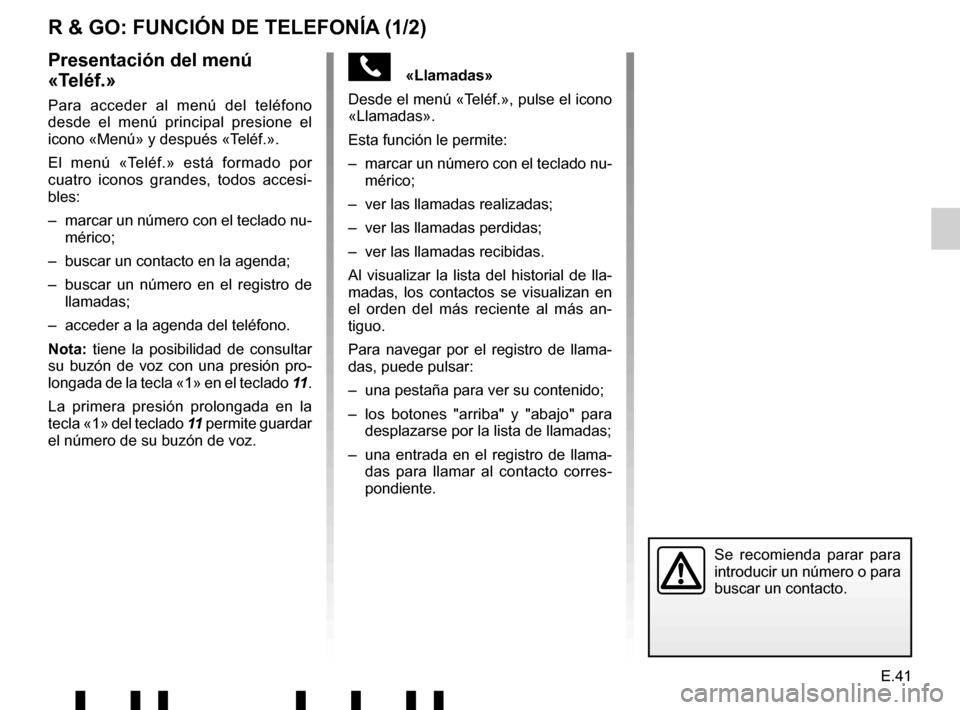
E.41
«Llamadas»
Desde el menú «Teléf.», pulse el icono
«Llamadas».
Esta función le permite:
– marcar un número con el teclado nu- mérico;
– ver las llamadas realizadas;
– ver las llamadas perdidas;
– ver las llamadas recibidas.
Al visualizar la lista del historial de lla-
madas, los contactos se visualizan en
el orden del más reciente al más an-
tiguo.
Para navegar por el registro de llama-
das, puede pulsar:
– una pestaña para ver su contenido;
– los botones "arriba" y "abajo" para desplazarse por la lista de llamadas;
– una entrada en el registro de llama- das para llamar al contacto corres-
pondiente.
R & GO: FUNCIÓN DE TELEFONÍA (1/2)
Presentación del menú
«Teléf.»
Para acceder al menú del teléfono
desde el menú principal presione el
icono «Menú» y después «Teléf.».
El menú «Teléf.» está formado por
cuatro iconos grandes, todos accesi-
bles:
– marcar un número con el teclado nu-mérico;
– buscar un contacto en la agenda;
– buscar un número en el registro de llamadas;
– acceder a la agenda del teléfono.
Nota: tiene la posibilidad de consultar
su buzón de voz con una presión pro-
longada de la tecla «1» en el teclado 11.
La primera presión prolongada en la
tecla «1» del teclado 11 permite guardar
el número de su buzón de voz.
Se recomienda parar para
introducir un número o para
buscar un contacto.
Page 104 of 412

E.42
R & GO: FUNCIÓN DE TELEFONÍA (2/2)
"Agenda"
Desde el menú "Teléf.", pulse el icono
"Agenda".
La agenda del teléfono muestra todas
las tareas de ese día (citas, aconteci-
mientos, etc.) de su teléfono, en el sis-
tema de audio.
Para navegar por la lista de la agenda,
puede pulsar:
– una pestaña para ver su contenido en detalle (hora, descripción, direc-
ción);
– los botones "arriba" y "abajo" para desplazarse por la agenda.
Cuando una dirección esté vinculada
con un evento, puede abrir la aplica-
ción de navegación. Pulse el icono de
navegación para navegar a la dirección
memorizada.«Registro de SMS»
(dependiendo del teléfono)
Desde el menú «Teléf.», pulse el icono
"Registro de SMS".
El registro de SMS le permite escuchar
los últimos tres mensajes recibidos con
«R&Go».
Nota: para desplazarse a través de la
lista de SMS, use los botones «Arriba»
y «Abajo».«Agenda telefónica»
Pulse el icono «Agenda telefónica» para
acceder a la lista de contactos en su te-
léfono Bluetooth®.
Tras conectar el sistema de audio y su
teléfono Bluetooth® mediante la tec-
nología inalámbrica Bluetooth®, los
números de la agenda de su teléfono
estarán disponibles a través de la apli-
cación « R&Go».
Seleccione el contacto (si el con-
tacto cuenta con varios números, se
le pedirá que seleccione el número al
que desea llamar). La llamada se hará
automáticamente al pulsar el número
de contacto.
Cuando una dirección esté vinculada
con un contacto, puede abrir la aplica-
ción de navegación. Pulse el icono de
navegación para navegar a la dirección
memorizada.
Nota: Para ver la lista de contactos, uti-
lice los botones «arriba» y «abajo».
Page 106 of 412
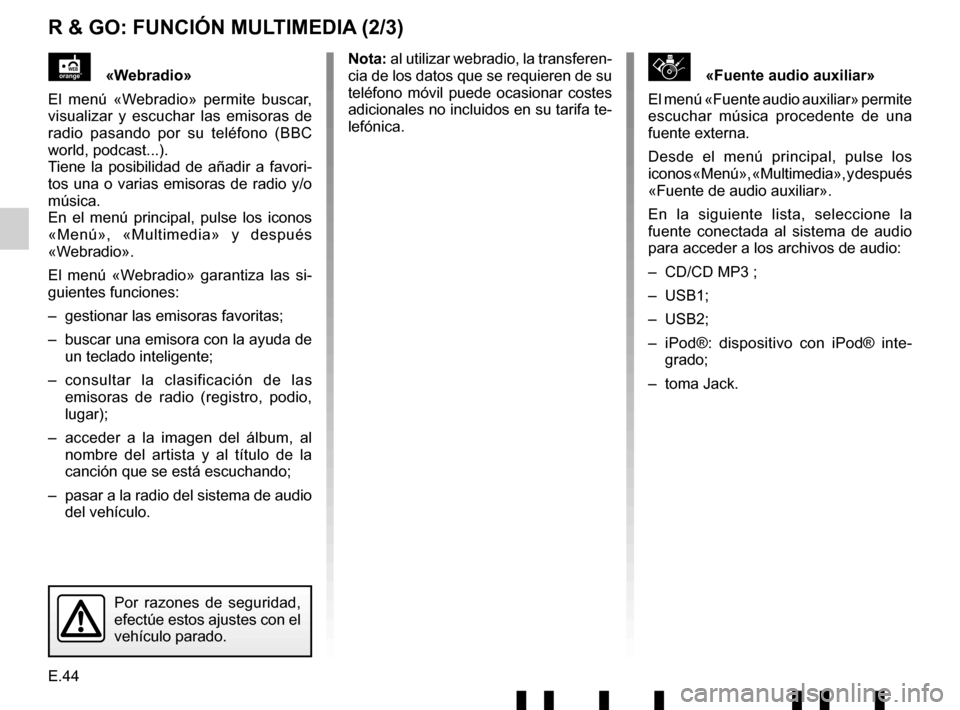
E.44
R & GO: FUNCIÓN MULTIMEDIA (2/3)
\b«Fuente audio auxiliar»
El menú «Fuente audio auxiliar» permite
escuchar música procedente de una
fuente externa.
Desde el menú principal, pulse los
iconos «Menú», «Multimedia», y después
«Fuente de audio auxiliar».
En la siguiente lista, seleccione la
fuente conectada al sistema de audio
para acceder a los archivos de audio:
– CD/CD MP3 ;
– USB1;
– USB2;
– iPod®: dispositivo con iPod® inte- grado;
– toma Jack.«Webradio»
El menú «Webradio» permite buscar,
visualizar y escuchar las emisoras de
radio pasando por su teléfono (BBC
world, podcast...).
Tiene la posibilidad de añadir a favori-
tos una o varias emisoras de radio y/o
música.
En el menú principal, pulse los iconos
«Menú», «Multimedia» y después
«Webradio».
El menú «Webradio» garantiza las si-
guientes funciones:
– gestionar las emisoras favoritas;
– buscar una emisora con la ayuda de un teclado inteligente;
– consultar la clasificación de las emisoras de radio (registro, podio,
lugar);
– acceder a la imagen del álbum, al nombre del artista y al título de la
canción que se está escuchando;
– pasar a la radio del sistema de audio del vehículo. Nota: al utilizar webradio, la transferen-
cia de los datos que se requieren de su
teléfono móvil puede ocasionar costes
adicionales no incluidos en su tarifa te-
lefónica.
Por razones de seguridad,
efectúe estos ajustes con el
vehículo parado.
Page 107 of 412

E.45
Esta función le permite cambiar los si-
guientes ajustes:
– Balance o fader;
– «Graves/Agudos»;
– «Instrucciones de voz»;
– «Nivel de entradas auxiliares»;
– «iTraffic» ;
– «Alertas DR»;
– Actualización de la lista de FM;
– Actualización de la lista de DR;
– «Volumen de timbre de teléfono»;
– «Tonos»;
– «Ajustes por defecto».
Sonido
Bal./Fader
Graves/Agudos
Instrucciones de voz
«Sistema multimedia».
Desde el menú principal, pulse los
iconos «Menú», «Multimedia», y después
«Sistema multimedia».
R & GO: FUNCIÓN MULTIMEDIA (3/3)
Page 108 of 412
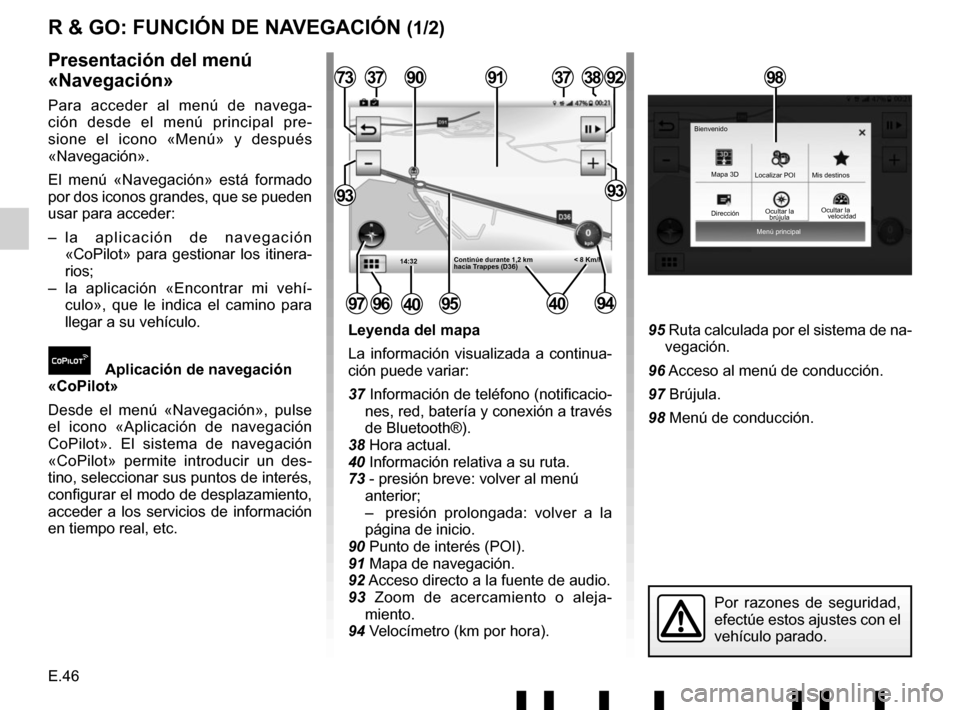
E.46
Menú principal
Mapa 3D
Localizar POI
Ocultar la Mis destinos
Bienvenido
R & GO: FUNCIÓN DE NAVEGACIÓN (1/2)
Leyenda del mapa
La información visualizada a continua-
ción puede variar:
37 Información de teléfono (notificacio-
nes, red, batería y conexión a través
de Bluetooth®).
38 Hora actual.
40 Información relativa a su ruta.
73 - presión breve: volver al menú anterior;
– presión prolongada: volver a la página de inicio.
90 Punto de interés (POI).
91 Mapa de navegación.
92 Acceso directo a la fuente de audio.
93 Zoom de acercamiento o aleja- miento.
94 Velocímetro (km por hora).95 Ruta calculada por el sistema de na- vegación.
96 Acceso al menú de conducción.
97 Brújula.
98 Menú de conducción.
Presentación del menú
«Navegación»
Para acceder al menú de navega-
ción desde el menú principal pre-
sione el icono «Menú» y después
«Navegación».
El menú «Navegación» está formado
por dos iconos grandes, que se pueden
usar para acceder:
– la aplicación de navegación «CoPilot» para gestionar los itinera-
rios;
– la aplicación «Encontrar mi vehí- culo», que le indica el camino para
llegar a su vehículo.
Aplicación de navegación
«CoPilot»
Desde el menú «Navegación», pulse
el icono «Aplicación de navegación
CoPilot». El sistema de navegación
«CoPilot» permite introducir un des-
tino, seleccionar sus puntos de interés,
configurar el modo de desplazamiento,
acceder a los servicios de información
en tiempo real, etc.
14:32
37
95
377392
9393
3891
< 8 Km/h
90
Continúe durante 1,2 km
hacia Trappes (D36)
97
Por razones de seguridad,
efectúe estos ajustes con el
vehículo parado.
9694
98
Dirección brújulaOcultar la
velocidad
4040